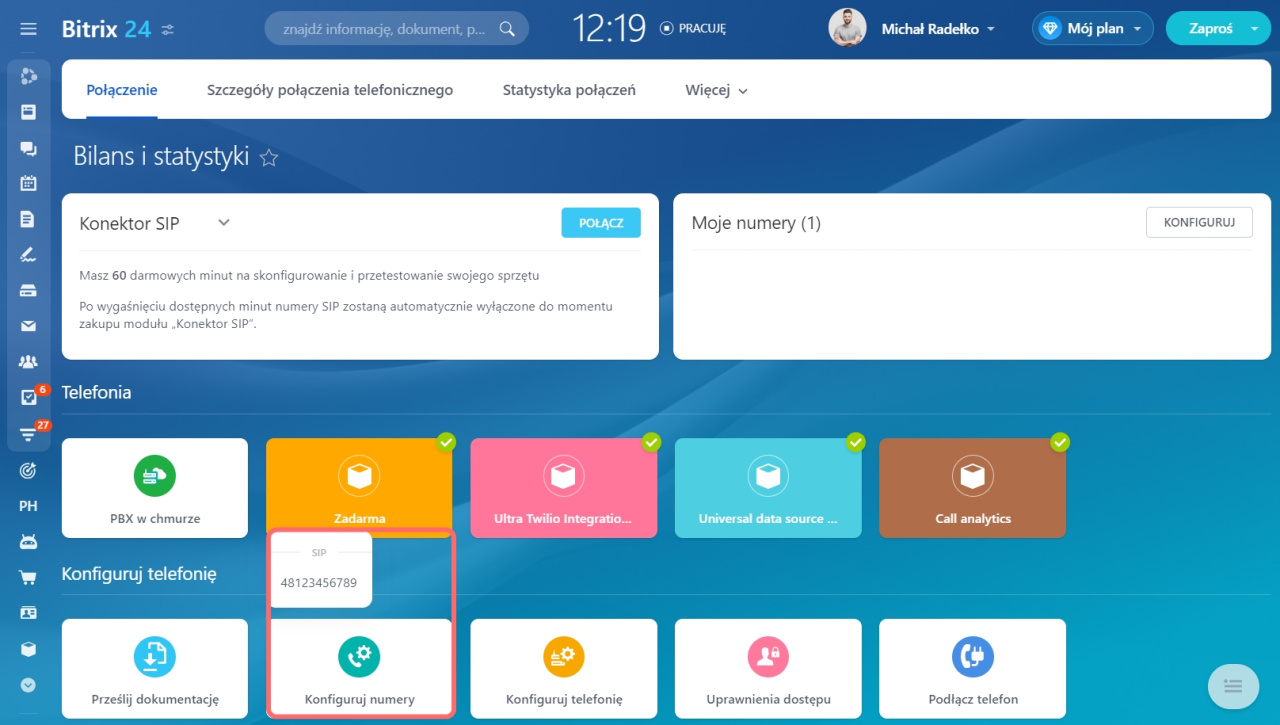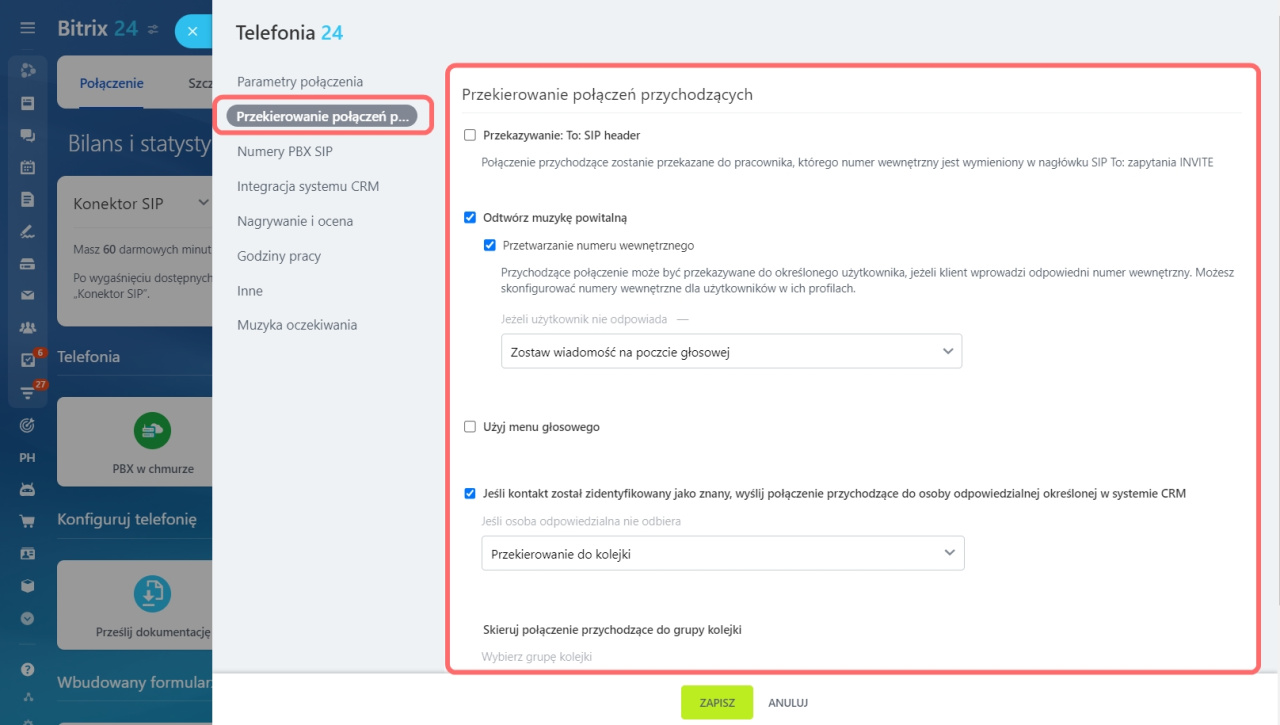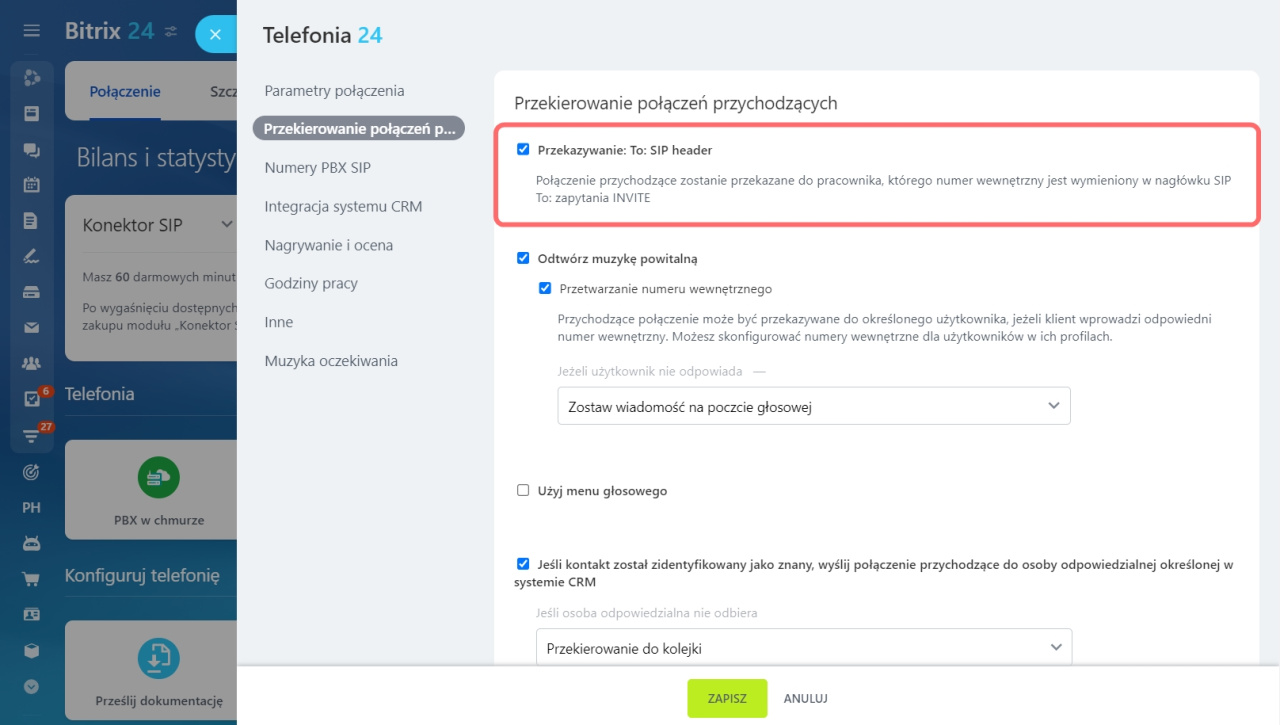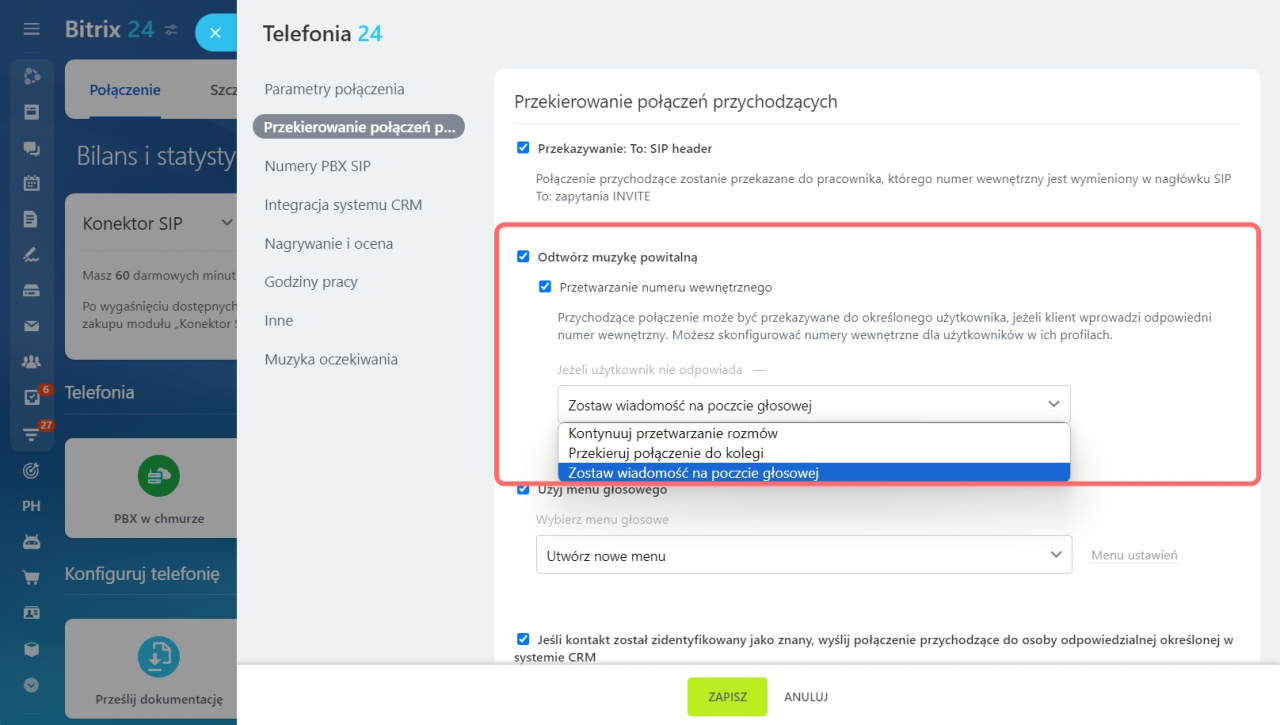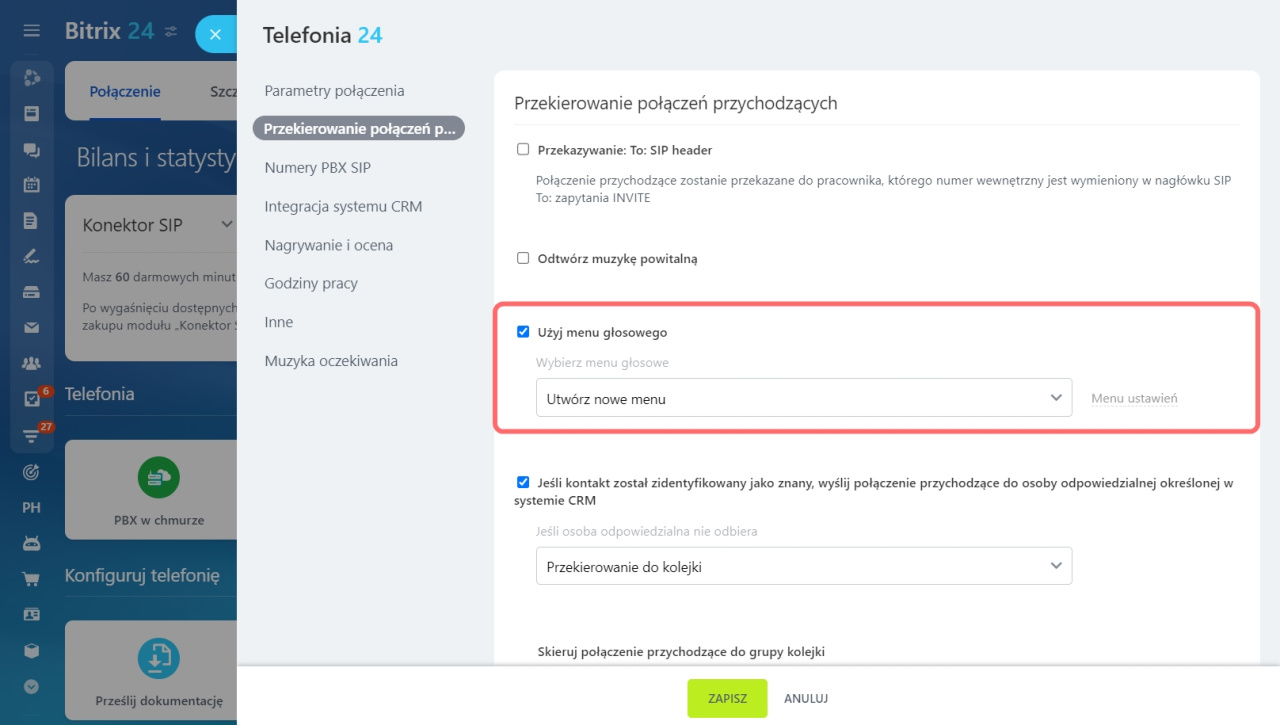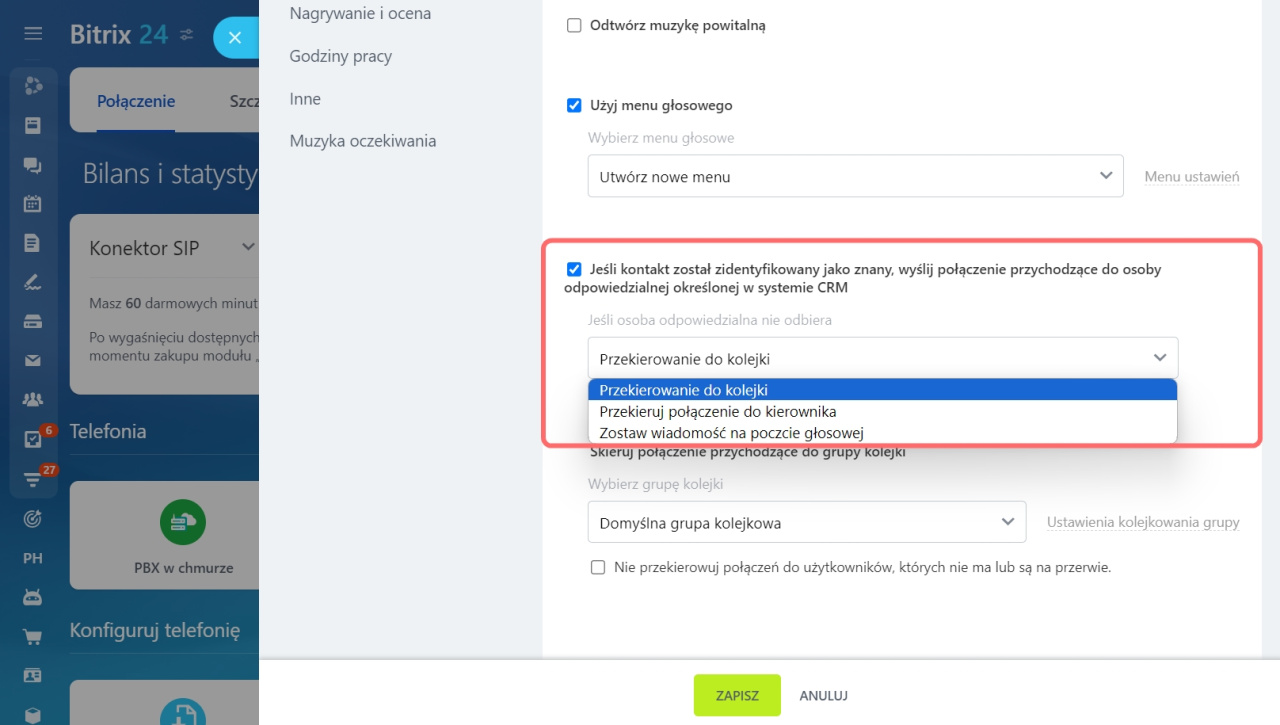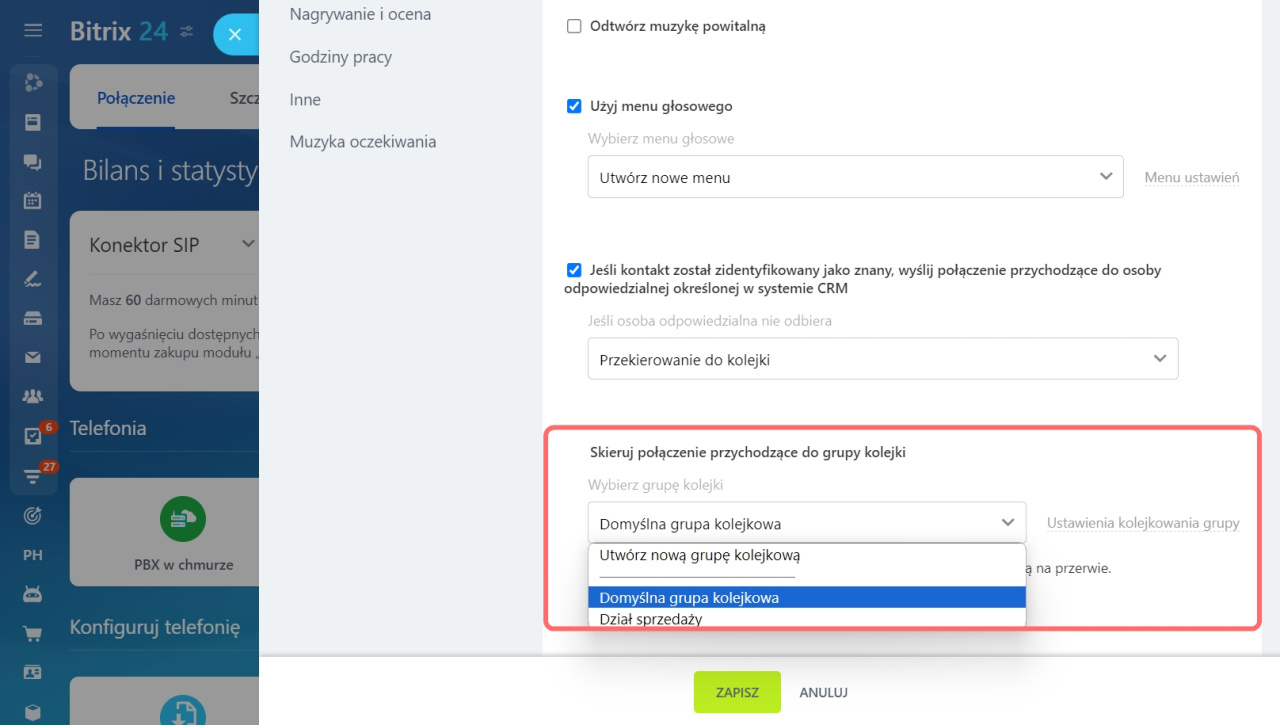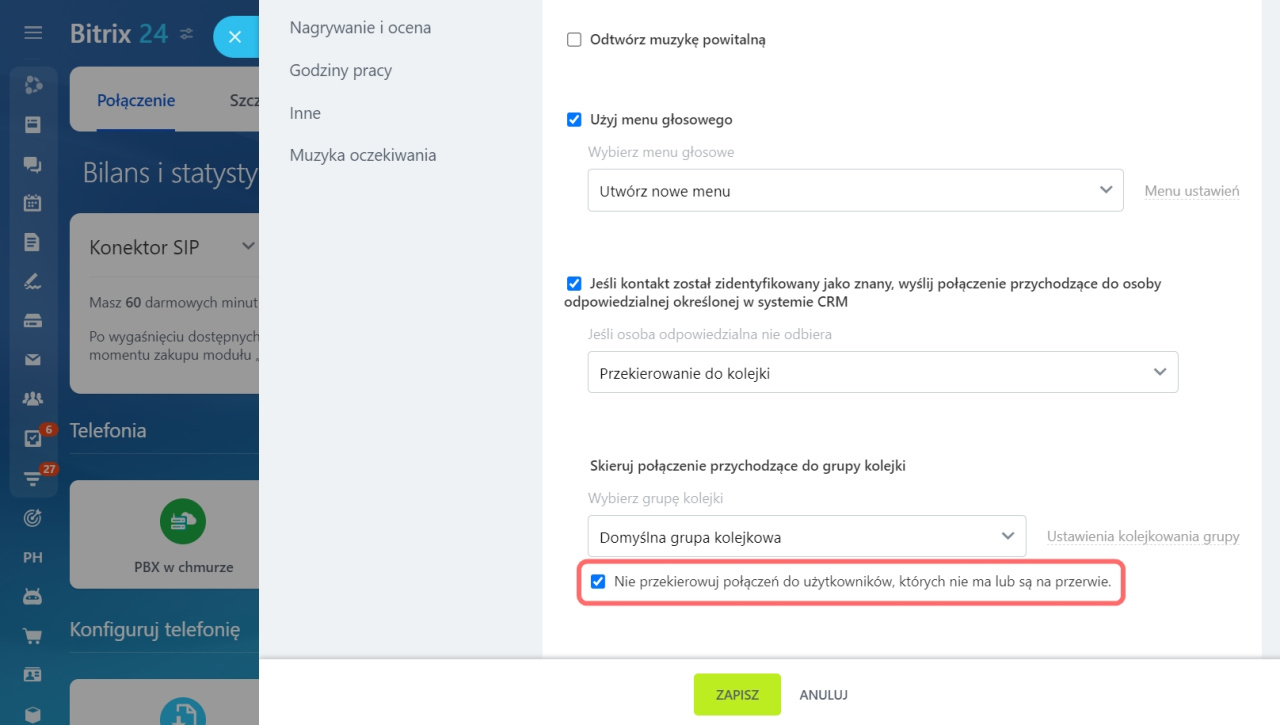Skonfiguruj trasowanie (routing) połączeń przychodzących, aby równomiernie rozdzielić połączenia między pracowników i skrócić czas oczekiwania klientów. Wybierz preferowany sposób trasowania połączeń przychodzących: numer wewnętrzny pracownika, menu głosowe, osoba odpowiedzialna w CRM lub grupa kolejkowa.
Uprawnienia dostępu do Telefonii Bitrix24
Jak skonfigurować trasowanie połączeń
Aby skonfigurować trasowanie połączeń dla wynajmowanego numeru lub centrali SIP PBX,
-
Przejdź do CRM > Dodatki > Telefonia.
-
Na stronie Połączenie kliknij opcję Konfiguruj numery i wybierz wynajmowany numer lub centralę PBX.
-
Otwórz sekcję Przekierowanie połączeń przychodzących i przejdź do kolejnych kroków, w zależności od wybranego scenariusza.
Poniżej znajdziesz różne scenariusze trasowania połączeń przychodzących w Bitrix24:
-
Twoja centrala SIP PBX automatycznie kieruje połączenie na numer wewnętrzny pracownika
-
Klient wprowadza numer wewnętrzny pracownika, który odbierze połączenie
-
Połączenie jest kierowane do osoby odpowiedzialnej określonej w CRM
-
Połączenia są kierowane tylko do pracowników, którzy rozpoczęli dzień pracy
Ustawienia czasu dla numerów telefonów
Trasowanie połączeń odbywa się w kolejności od góry do dołu:
-
Przekazywanie: To: SIP header
-
Odtwórz muzykę powitalną
-
Użyj menu głosowego
-
Jeśli kontakt został zidentyfikowany jako znany, wyślij połączenie przychodzące do osoby odpowiedzialnej określonej w systemie CRM
-
Skieruj połączenie przychodzące do grupy kolejki
Jeśli chcesz, aby połączenie było kierowane bezpośrednio do kolejki użytkowników, wyłącz inne ustawienia trasowania.
Przekazywanie: To: SIP header
Opcja ta dostępna jest tylko dla SIP PBX. Nagłówek SIP to - parametr określający odbiorcę połączenia. Połączenia przychodzące można kierować bezpośrednio do konkretnego pracownika, jeśli centrala SIP PBX obsługuje transmisję numeru wewnętrznego w nagłówku to.
Aktywuj tę opcję, aby wysyłać połączenia przychodzące z centrali SIP PBX na numer wewnętrzny pracownika zamiast do grupy kolejki.
Aby połączenie dotarło do odpowiedniego użytkownika, numer w nagłówku to i numer wewnętrzny w Bitrix24 muszą się zgadzać. Sprawdź, czy numer jest podany w profilu pracownika.
Numery wewnętrzne: jak dodawać i używać
Jak to działa:
-
Klient wybiera Twój numer SIP PBX.
-
Gdy połączenie dotrze do centrali PBX, system generuje specjalne żądanie.
-
Na podstawie tego żądania PBX uzyskuje numer wewnętrzny użytkownika.
-
Połączenie z centrali PBX jest wysyłane do Bitrix24. Nagłówek To: zawiera numer wewnętrzny pracownika Bitrix24.
-
Pracownik z określonym numerem wewnętrznym odbiera połączenie w Bitrix24.
Odtwórz muzykę powitalną
Aktywuj to ustawienie, aby klient usłyszał melodię powitalną w przypadku połączenia przychodzącego. Podczas odtwarzania melodii powitalnego klient może wprowadzić numer wewnętrzny pracownika. Aby mieć pewność, że numer wewnętrzny zostanie rozpoznany, włącz opcję Przetwarzanie numeru wewnętrznego.
Jak skonfigurować melodie w Telefonii
Numery wewnętrzne: jak dodawać i używać
Istnieją różne sposoby przetwarzania połączeń, jeśli użytkownik Bitrix24 nie odbiera:
-
Kontynuuj przetwarzanie połączeń: Połączenie zostanie przetworzone zgodnie z bieżącymi ustawieniami trasowania połączeń przychodzących.
-
Przekieruj połączenie do kolegi: Połączenie zostanie przekierowane na numer telefonu komórkowego pracownika.
-
Zostaw wiadomość na poczcie głosowej: Klient może zostawić wiadomość głosową.
Użyj menu głosowego
Aktywuj ustawienie, aby skierować połączenie do menu głosowego IVR. Klient będzie mógł zostawić wiadomość na sekretarce, porozmawiać z menadżerem czy uzyskać ogólne informacje o Twojej firmie.
Menu głosowe IVR
Jeśli kontakt został zidentyfikowany jako znany, wyślij połączenie przychodzące do osoby odpowiedzialnej określonej w systemie CRM
Jeśli numer telefonu klienta jest zapisany w CRM, połączenie może zostać skierowane bezpośrednio do osoby odpowiedzialnej. Aby to zrobić, aktywuj tę opcję.
Jeśli włączysz menu głosowe dla swojego numeru, połączenie zostanie najpierw skierowane do IVR. Połączenie zostanie skierowane do osoby odpowiedzialnej dopiero po wyjściu Klienta z menu głosowego.
Skieruj połączenie przychodzące do grupy kolejki
Grupy kolejek użytkowników Telefonii to pracownicy odpowiedzialni za odbieranie połączeń przychodzących. Wybierz grupę kolejek w ustawieniach numeru, aby klienci mogli się z Tobą kontaktować.
Nie przekierowuj połączeń do użytkowników, których nie ma lub są na przerwie
Aby uniemożliwić kierowanie połączeń do pracowników, którzy mają przerwę lub nie rozpoczęli dnia pracy, aktywuj to ustawienie. Połączenie przychodzące zostanie skierowane tylko do tych pracowników w kolejce, którzy rozpoczęli dzień pracy. Upewnij się, że śledzenie czasu jest włączone dla pracowników obsługujących połączenia.
Jak włączyć/wyłączyć śledzenie czasu pracy
Zarządzanie czasem pracy
Plany Bitrix24
Pamiętaj, że ta opcja jest ignorowana, jeśli:
-
Pracownik ma podłączony telefon SIP
Tacy pracownicy są zawsze uważani za dostępnych do rozmów, nawet jeśli nie rozpoczęli dnia pracy lub są offline w Bitrix24.
Podłącz urządzenie telefoniczne -
Pracownik odbiera połączenie i ręcznie przekierowuje je do innego pracownika
Połączenie zostanie przekierowane do wybranego użytkownika, nawet jeśli się nie rozpoczął dnia pracy. Jeśli jednak ten pracownik jest offline, nie będzie możliwości ręcznego przekierowania mu połączenia.
In brief
-
Trasowanie połączeń automatycznie rozdziela połączenia przychodzące. Można je kierować pracownikom według numeru wewnętrznego, menu głosowego, osoby odpowiedzialnej w CRM lub grupy kolejki.
-
Trasowanie połączeń odbywa się w kolejności od góry do dołu. Najpierw odtwarzana jest melodia powitalna, następnie połączenie przechodzi do menu głosowego i tak dalej. Wszystkie ustawienia można wyłączyć, dzięki czemu połączenie będzie kierowane bezpośrednio do kolejki użytkowników Telefonii.
-
W momencie połączenia przychodzącego sprawdzany jest status pracownika: jest online czy offline. Jeśli użytkownik jest offline, nie odbierze połączenia. Aktywuj sprawdzanie dostępności, aby mieć pewność, że połączenia odbierają tylko pracownicy, którzy rozpoczęli dzień pracy.
-
Jeśli pracownik ma podłączony telefon SIP, będzie uważany za dostępnego do rozmów, nawet jeśli nie rozpoczął dnia pracy lub jest offline w Bitrix24.